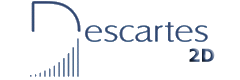
Presentación Objetivos Contenidos Requisitos Introducción Proyecto Evaluación
Actividades Guiadas
Se van a modificar los colores del fondo, de la red y de los ejes para que se vean mejor los elementos que se representan en las dos escenas.
Como en el resto de las actividades donde haya que cambiar la configuración de alguna escena debe tenerse abierta la página que se va a modificar, con tres aplicaciones: el navegador, el editor html y el Gestor de escenas. Con con el editor html se realizarán y guardarán las modificaciones en los textos de la página, con el Gestor de escenas se realizarán y guardarán las modificaciones sobre las escenas y con el navegador se puede ver el resultado para corregirlo de nuevo o mantenerlo.
§§§ En primer lugar se abre desde Gescenas, la página Punto-pendiente y en la primera escena abre la ventana de edición o configuración de la escena, con alguno de los procedimientos indicados en la primera práctica.
§§§ Abre también, con el navegador la página Punto-pendiente.htm, con la que se ha estado trabajando en la práctica anterior. El archivo se debe encontrar en la carpeta Ejercicios de la carpeta Curso Descartes.
§§§ Se selecciona el panel de Espacio y en él el botón del color del fondo para elegir el color negro. Se pulsa Aceptar.
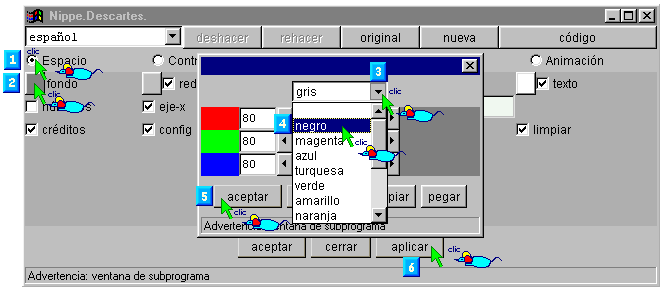
§§§ Para ver el cambio en la escena pulsa el botón Aplicar.
§§§ Observa que ahora la cuadrícula resalta demasiado, para evitarlo cambia el color de red para que sea gris obscuro.
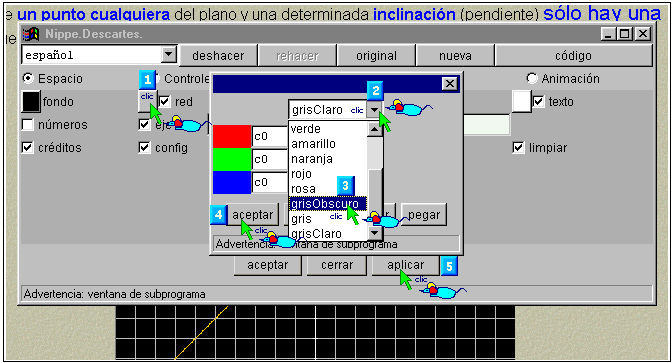
§§§ Observa que ahora se ve la cuadrícula pero queda más disimulada, sin embargo, los ejes aún resaltan demasiado, ponlos en color gris. Comprueba el efecto.
§§§ Observa que la escena no tiene título. Asígnale el título Punto_pendiente, para ello usa el botón código de la ventana de configuración, luego escribe el título en la celda nombre y pulsa aplicar.
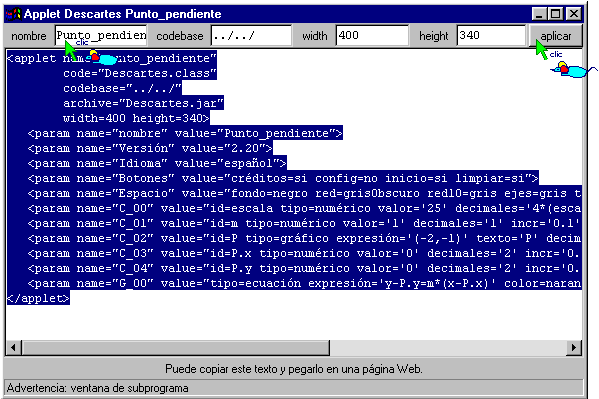
§§§ Para que los cambios de color y el nombre de la escena queden almacenados en el disco usa la opción Guardar de Gescenas, como se ha visto en la primera práctica.
§§§ Actualiza la visualización de la página Punto-pendiente en el navegador para comprobar que se han almacenado correctamente.
§§§ Repite todo el proceso con la segunda escena, asignándole los valores originales que te parezcan adecuados para el fondo, la red, la red10 y los ejes; procura que destaquen los elementos importantes y que los secundarios quede más difuminados. Utiliza los recursos que ofrece la herramienta colores. Asigna también a esta escena un nombre apropiado.
En las dos escenas de la página Punto-pendiente se van a ocultar los botones que no son necesarios.
§§§ Suprime el botón Config de la primera escena desactivando la respectiva casilla de verificación.
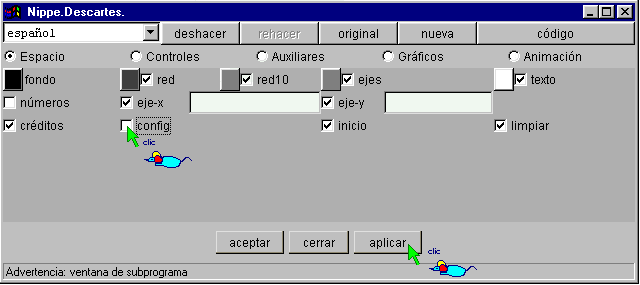
§§§ Guarda los cambios. Abre la ventana del navegador, usa Actualizar y observa que ahora ya no es posible utilizar el botón Config y, por lo tanto, para acceder a la ventana de configuración hay que hacer doble clic sobre la escena.
Por lo general las escenas que se usan en las actividades para los alumnos deberán tener desactivado el botón Config, para evitar que se distraigan usándolo.
§§§ Oculta los botones Config y Limpiar de la segunda escena de la página Punto-pendiente. Guarda los cambios y comprueba con el navegador que han desaparecido de la escena.
Con las siguientes actividades se modifican los controles zoom, Ox y Oy que son los que definen la escala de presentación y la posición de los ejes de coordenadas.
§§§ En la primera escena suprime las instrucciones relativas a Ox y Oy para que sólo se vea en la escena el parámetro zoom.
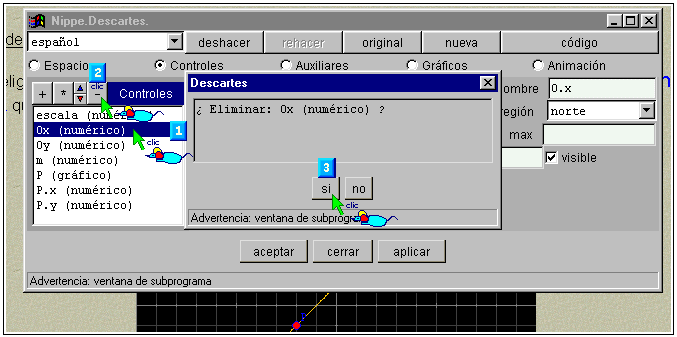
§§§ Asigna al parámetro zoom de la primera escena los siguientes valores:

§§§ Observa el resultado y que los límites efectivamente funcionan. Guarda los cambios.
§§§ Modifica los valores de los controles zoom, Ox y Oy de la segunda escena de la forma que la cuadrícula y la posición de los ejes queden como se indica en la figura.

§§§ Guarda los cambios y comprueba que todo funciona correctamente.
En cada escena hay que tener en cuenta qué valores de los controles numéricos es necesario incluir: En algunas ocasiones son válidos los valores que se ofrecen por defecto, pero lo más usual es que haya que modificar alguno de los parámetros que configuran el control, como se hace en las siguientes actividades.
§§§ Asigna a la configuración del parámetro m los siguientes valores:

§§§ Guarda los cambios y comprueba que la escena funciona correctamente.
§§§ Modifica los parámetros m y t de la segunda escena para que sus parámetros tengan los valores que se indican en la figura. Guarda los cambios y cierra Gescenas.
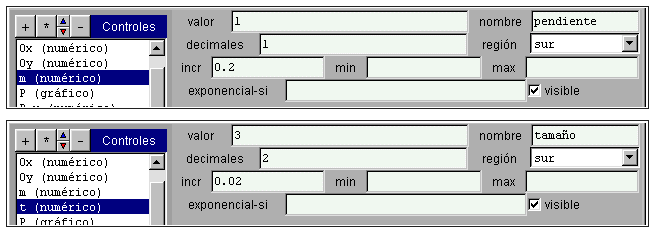
§§§ Modifica el texto de la segunda actividad abriendo el editor HTML:
2.- Observa el vector de dirección en distintos casos. Fijado el punto P y la pendiente, queda determinada una recta. Al cambiar el valor del parámetro tamaño se van obteniendo los distintos puntos de la recta.
§§§ Guarda desde el editor HTML la página Punto-pendiente.htm con todos los cambios realizados. Cierra el editor HTML.
§§§ Comprueba desde el Navegador que todos los cambios funcionan adecuadamente (recuerda que hay que Actualizar). Cierra el navegador.
Presentación Objetivos Contenidos Requisitos Introducción Proyecto Evaluación
| Juan Madrigal Muga | ||
 |
||
| © Ministerio de Educación y Ciencia. Año 2005 | ||